Jika anda menggunakan Windows 10, kemungkinan besarRealtek sebagai pemacu audio.
Ia adalah jenis kad bunyi yang paling biasa digunakan oleh pengeluar dalam mana-mana sistem komputer bersepadu.
Anda mungkin mempunyai masalah biasa dengan pemacu audio, terutamanya jika ia adalah pemacu Realtek.
Walau bagaimanapun, jika anda mahukan bunyi yang lebih baik, anda boleh memasang pemacu yang berkaitan.Anda boleh mendapatkannya daripada halaman pengeluar papan induk atau tapak web Realtek.
Dalam kebanyakan keadaan,Microsoft menyediakanlalaiPeralatan Audio Definisi Tinggipemandu bolehPenyelesaianWindows 10DaripadaIsu pemacu audio Realtek.Untuk menetapkannya sebagai lalai, anda boleh melakukan perkara berikut.
- Taip "peranti..." dalam kotak carian Windows 10.Klik item Pengurus Peranti.
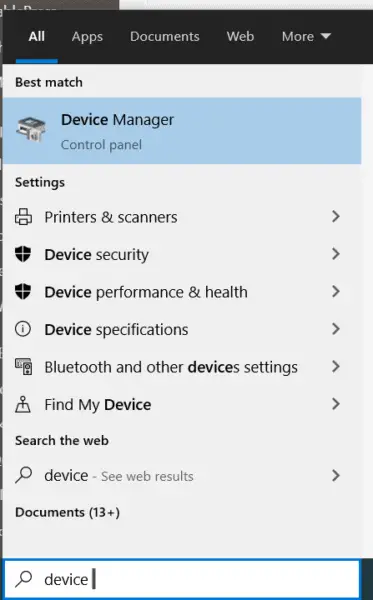 Pergi ke <nama komputer> >>Pengawal suara, video dan permainan.
Pergi ke <nama komputer> >>Pengawal suara, video dan permainan.- Pemacu audio Realtek dihidupkanDaripadasimbol amaran kuningMenunjukkan masalah.
- Klik kanan padanya dan klikKemas kini pemacu.
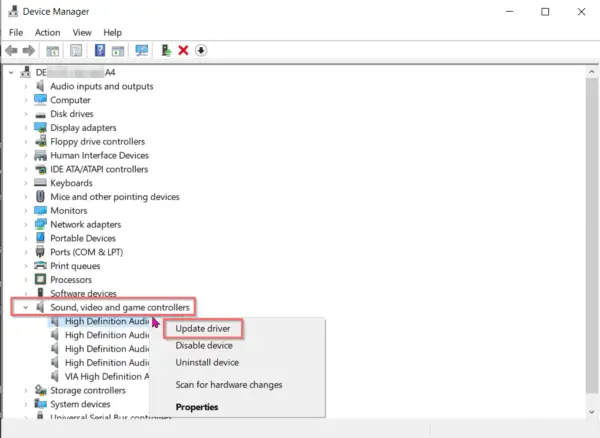
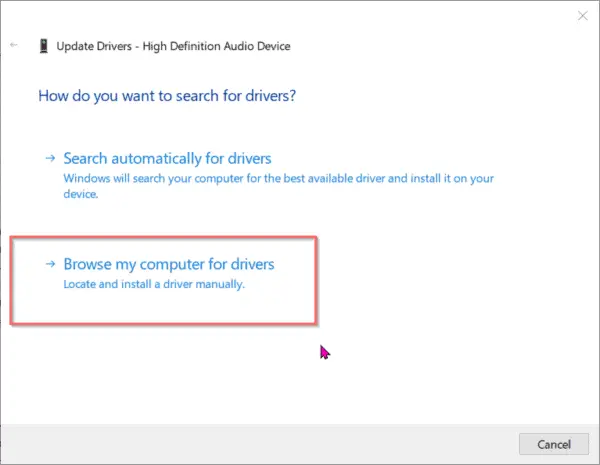
- Daripada senarai pemacu peranti pada komputer anda, pilihPasang peralatan audio definisi tinggi".
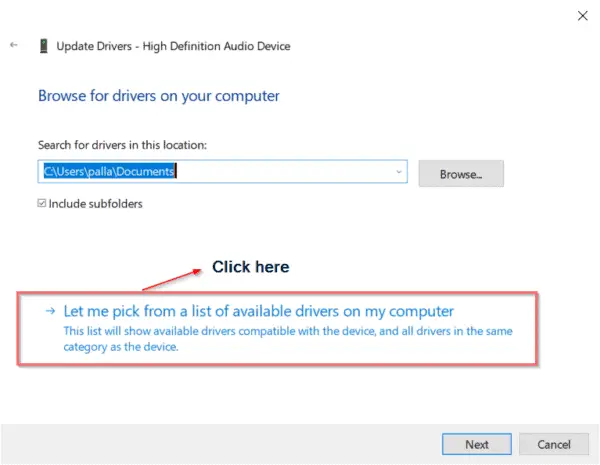
- Nama pemacu peranti anda kini akan berbunyi " Peranti Audio Tinggi Definisi ".
- Pasang pemacu Realtek daripada CD atau pengilang atau tapaknya sendiri.
- Sekarang ulangi langkah 1-4.
- Tetapi kali ini, pilih andaPemandu Realtek.
Masalah Audio Realtek anda sepatutnya hilang dalam Windows 10.
Tetapi ada masalah!
Contents [show]
- 1 Isu pemacu audio Realtek
- 2 tindakan asas
- 3 Kod Ralat 1: Kegagalan Pemacu Audio HD 0x000000FF
- 4 Pepijat 2: Masalah ralat "Peranti output audio tidak dipasang" dalam Windows 10 - FIX 2020
- 5 Kod Ralat 3: "Pemasangan Audio Realtek HD Gagal/Rosak/Peranti Bunyi Tidak Serasi" -
- 6 Kod Ralat 4: Pembesar Suara atau Fon Kepala DTS tidak berfungsi pada Windows 10
- 7 Kod Ralat 5: Menyelesaikan Masalah Isu Audio Tidak Berfungsi
- 8 Kod Ralat 6: Isu Pemacu Audio Realtek dalam Windows 10 1903
- 9 Oh hai, selamat berkenalan.
Isu pemacu audio Realtek
Anda tidak boleh memasang pemacu Realtek untuk semua PC, komputer riba dan desktop semua-dalam-satu.Terdapat situasi yang berbeza -
Keadaan 1: Jika papan induk anda ialah papan induk legasi biasa seperti Gigabyte G41MT-s2P, anda tidak bernasib baik.Ini hanya menyokong codec audio VIA.Jadi walaupun anda telah memasang pemacu audio Realtek, anda tidak akan mendapat manfaat daripadanya.
Keadaan 2: Anda mempunyai kad grafik Nvidia lama seperti GeForce210.Apabila anda memasang pemacunya, ia memasang pemacu audio definisi tinggi Nvidia sendiri, yang hanya berfungsi dengan peranti HDMI.Tiada pembesar suara analog tersedia.Jadi walaupun anda telah memasang pemacu Realtek, ia tidak akan berfungsi.
tindakan asas
Mencari penyelesaian terlebih dahulu memerlukan mengenali masalah.bukan?
Sebelum melakukan apa-apa, bagaimanapun, anda harus mendapatkan tidur malam yang nyenyak, seperti yang anda lakukan dengan kebanyakan penyakit.Semoga perkara ini dapat diselesaikan dan panik anda dapat dikurangkan.Langkah-langkah biasa adalah seperti berikut:
- daripada menu mulaBukaPengurus peranti, Kemudian taipDEVMGMTDan tekan Enter.
- Tetingkap Pengurus Peranti anda akan dibuka, dan semasa anda menatal ke atas, anda akan melihat semua input dan output audio, dengan bahagian yang mudah dicari rosak.
- Dalam langkah seterusnya, anda akan menemui peranti audio khusus untuk pemacu yang perlu diperiksa.
- Untuk mengetahui pemandu mana yang menjengkelkan, klikKemas kini pemandu",Ia kemudiannya akan melakukan carian yang bagus terhadap pangkalan data Microsoft untuk mencari keperluan yang sepadan.
- Jika pop timbul "Kini anda mempunyai yang terbarupemandu", tetapi sistem itu mempunyai pemacu lama, ia mungkin menyelesaikan masalah itu.
- jika tidak ada,
- nyahpasang pemacu tanpa mengemas kini,
- Kemudian, pasangkannya secara manual.
- Pilihan 1: Anda biasanya boleh pergi ke tapak web Realtek dan mencarinya, tetapi itu tidak menjamin penyelesaian.Berhati-hati agar tidak terserempak dengan mana-mana perisian hasad atau virus, tetapi bukan pemandunya.
- Pilihan 2: CD mesti disertakan untuk memasang pemacu, tetapi mungkin ia sudah lapuk.
- Pilihan 3: Ini adalah lebih selamat dan menghalang anda daripada gagal setiap masa, iaitu dengan Sokongan Pemandu, perisian automatik yang menyemak pemandu yang sudah lapuk atau mana-mana pemandu yang hilang untuk setiap peranti pada desktop anda.Ia menyediakan semua peranti anda dan dioptimumkan dengan hanya beberapa klik.
Jadi, ini adalah proses asas untuk menyelidik dan menyelesaikan masalah pemacu Realtek.
Tetapi dalam beberapa kes yang teruk, mari kita gali lebih dalam beberapa ralat khusus yang dihadapi.
Kod Ralat 1: Kegagalan Pemacu Audio HD 0x000000FF
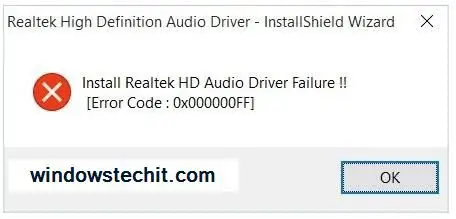
Sebagai tambahan kepada gangguan mp3 dan mp4 umum, kegagalan pemacu audio adalah kejadian biasa.Jika anda memaparkan kod di atas, jangan risau, masalah ini mempunyai penyelesaian yang sama seperti intipatinya.
- Memasang semula pemacu audio dalam versi OS semasa anda akan menyelesaikan isu ini.Lihat, kami mempunyai penyelesaian yang pantas untuk anda.
- Tetapi sebelum mengambil tindakan, semak dahuluSemak sama ada ia masalah pemandu.
- Kedua,Tingkatkan pemacu audio anda.
- "Pelan Tindakan AsasLangkah-langkah ini telah dijelaskan.
Pepijat 2: Masalah ralat "Peranti output audio tidak dipasang" dalam Windows 10 - FIX 2020
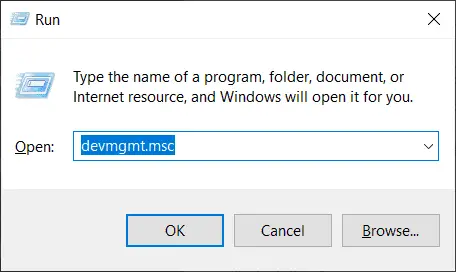
Kadangkala, anda akan melihat simbol amaran pada ikon bunyi di sudut kanan bawah skrin desktop.
Tetingkap akan muncul di bawah nama "Mainkan Audio" yang akan diperiksaKesan masalah, kemudian "Imbas untuk perubahan perkakasan".Selepas menghabiskan beberapa minit, ia mungkin berkata, "Selesaikan masalah" tidak dapat mengenal pasti masalah.
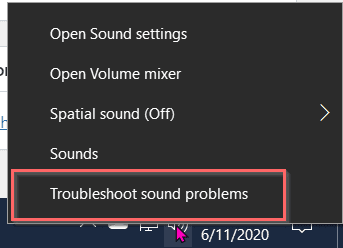
penyelesaian:
- 使用Windows + RGabungan kekunci untuk membuka dialog Run.
- dalam ruangan yang disediakanJenisdevmgmt.msc, anda akan masuk "Tetingkap Pengurus Peranti ".
- Kemudian klikDi bar menu"beroperasi"Tab,Kemudian klik"Tambah Pemandu Legasi".
- Klik "Langkah seterusnya",Kemudian pilih pilihan kedua padanya,Memasang perkakasan saya daripada banyak yang dipilih secara manual ("premium"), Kemudian
- Cari dan kembangkanPengawal bunyi, video dan permainan.
- Cari peranti Realtek atau sesuatu dengan segi tiga kuning dengan tanda seru dalam tetingkap kanan yang terbuka.
- Klik peranti untuk memilih peranti yang sama.
- Biarkan pemasangan selesai, kemudian but semula sistem.
- Ini dapat menyelesaikan masalah.
- Klik butang bunyi pada skrin utama sekali lagi untuk mengesahkan perkara yang sama.
Kod Ralat 3: "Pemasangan Audio Realtek HD Gagal/Rosak/Peranti Bunyi Tidak Serasi" -
Semasa membaiki kad bunyi, sila kemas kini selepas membersihkan fail lama, kemudian gantikan dengan fail baharu.Mungkin tiada bunyi.Anda akan mendapat ralat seperti di bawah.
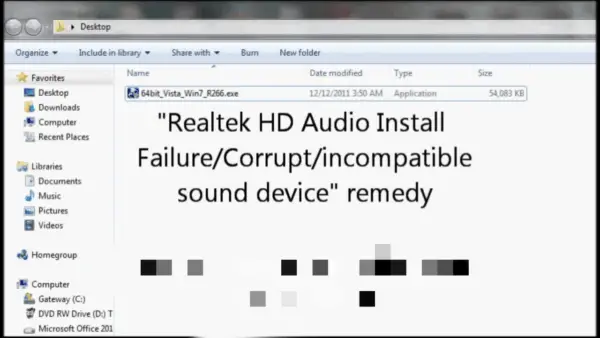
pembaikan
Apabila menggunakan Windows HD Audio biasa, anda mungkin tidak dapat merakam bunyi, terus daripada video atau mana-mana video lain, kerana kekurangan pilihan pencampuran audio stereo.
- Di sini anda boleh melihat ia menunjukkanKad RealtekRealtek HD Audio CodecDaripadaVersi Windows 64 7-bit.
- Seperti yang anda lihat, ia adalah fail zip termampat dengan .exe.Gunakan WinRAR dan ekstrak foldernya sendiri.
- Pergi ke dalamnya dan anda akan tahu bahawa fail itu sudah mengandungi pemacu audio.
- Pergi kepanel kawalan, Kemudian pergi kePengurus peranti.
- Tatal ke bawah ke Pengawal Bunyi, Video dan Permainan.
- Klik padaditunjukkan di sanaPilihan Audio Definisi Tinggi Realtek.
- Pergi kepemandu>Kemas kini pemacu.
- Kemudian pilih "Semak imbas komputer saya untuk perisian pemacu"Pilihan.
- Ia secara automatik akan diarahkan ke fail termampat yang diekstrak sebelum ini.
- Daripada meminta anda memilih satu, Windows akan menggunakan pemacu ini untuk mengemas kini pemacu yang diperlukannya.
- Selepas itu, anda boleh memulakan semula komputer anda.
- Klik ikon bunyi untuk mengesahkan bahawaCampuran stereo ditambahke kad bunyi anda.
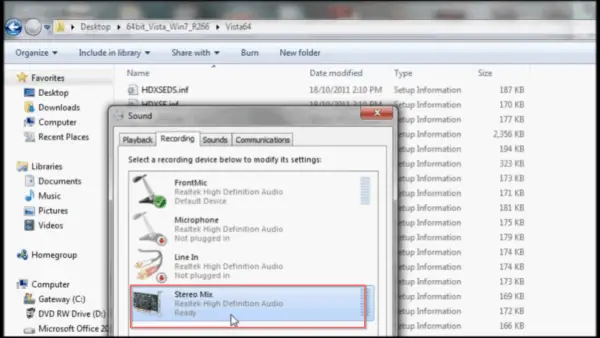
Kod Ralat 4: Pembesar Suara atau Fon Kepala DTS tidak berfungsi pada Windows 10
Jika anda menggunakan yang terkiniASUSKomputer riba permainan, anda lebih cenderung menggunakan fon kepala.Ia memerlukan pemacu audio berasaskan model.Walau bagaimanapun, jika anda memerlukan pengalaman bunyi sekeliling yang lebih baik, anda memerlukan set kepala permainan yang baik.
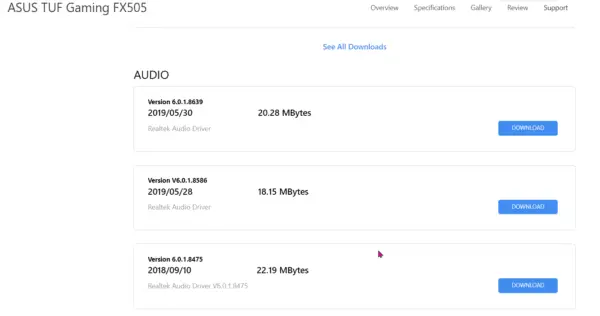
Jika set kepala ini menggunakan pemacu Audio Realtek anda untuk bunyi, mungkin terdapat masalah kadangkala.Untuk membetulkan masalah ini, ikuti langkah ini.
- Nyahpasang DTS Headphone:X 10 pada Windows 1.1.
- Pergi kePengurus Peranti > Pengawal Bunyi, Video dan Permainan.
- Klik kanan pada Realtek Audio and Update Driver.
- Muat turun pemacu DTS terkini dari halaman pengilang ASUS.
- Kemudian pasang pemacu komponen DTS mengikut arahan pada halaman muat turun.
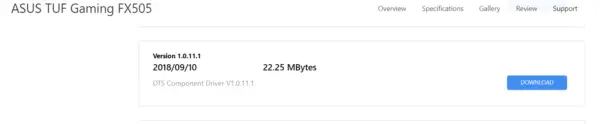
Kod Ralat 5: Menyelesaikan Masalah Isu Audio Tidak Berfungsi
Dalam kebanyakan kes, chipset Intel juga menyediakan codec audio.
Jadi walaupun anda menggunakan kad bunyi Realtek atau pemacu yang berkaitan, ia tidak menjadi masalah.
Anda boleh mencuba Penyelesai Masalah Audio dalam Windows 10 apabila anda menghadapi masalah dengan output pembesar suara anda.
Kadang-kadang ia menyelesaikan masalah.Sebaliknya, ini hanya boleh menjadi kelegaan sementara dan masalah akan timbul semula.Penyelesai masalah Audio Windows tidak mencadangkan sebab sebenar di sebaliknya.
Anda boleh cuba menyahpasang pemacu audio Realtek dan kemudian memasang semula.
Tetapi jika itu tidak menyelesaikan masalah, maka ia adalah masalah dengan chipset pantas motherboard.
Sebagai contoh, anda perlukanPasang semula Intel® High Definition Audio (Intel® HD Audio) Codec atau Intel(R) Display Audio, untuk menyelesaikan masalah dengan lebih baik.
Jika menggunakan cipset motherboard lain, pasang codec audio yang sepadan.
Kod Ralat 6: Isu Pemacu Audio Realtek dalam Windows 10 1903
Jika anda menggunakan fon kepala dan pembesar suara, anda boleh menghadapi pensuisan dinamik pemacu Audio Realtek antara pembesar suara PC dan fon kepala.Windows 10 versi 1903 menghadapi masalah ini.
Dalam Windows 10, anda hanya boleh mendengar satu peranti bunyi pada satu masa.
Walau bagaimanapun, jika anda perlu menukar berbilang peranti audio, anda perlu memasangkannya.Jika tidak, anda boleh menukar peranti main balik lalai.
Walaupun anda ingin mendengar melalui fon kepala, bunyi akan dimainkan melalui pembesar suara PC.
Apabila anda mencabut set kepala dan memasangkannya semula, bunyi masih hanya dimainkan melalui pembesar suara PC.Anda perlu memulakan semula komputer anda atau menetapkan set kepala sebagai peranti main balik lalai.
Dalam Windows 10 versi 1903, pemacu audio Realtek akan memasang fail bernama " Realtek Audio Universal Perkhidmatan 'RtkAudUService64.exe'服務.Ini boleh membawa kepada masalah dengan penukaran dinamik antara fon kepala dan pembesar suara.
- Matikan proses yang berkaitan dengan ini dalam pengurus tugas.
- Lumpuhkan item permulaan bernama "Realtek HD Audio Universal Service".
- Lumpuhkan perkhidmatan yang berkaitan dalam alat Pengurusan Komputer.
- Buka Registry Editor dan navigasi ke laluan berikut.HKEY_LOCAL_MACHINESOFTWAREMicrosoftWindowsCurrentVersionJalankan
- Kemudian padamkan entri berikut - RtkAudUService
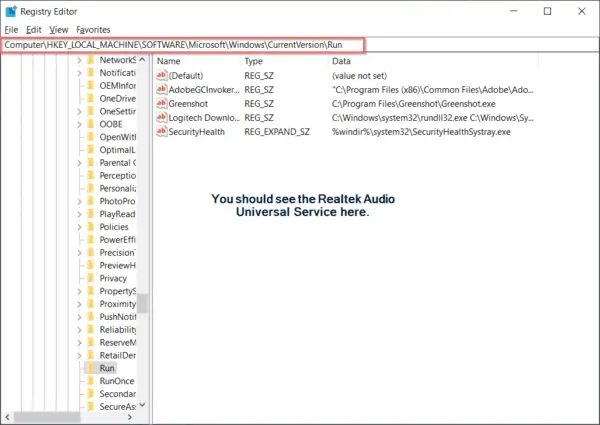
Langkah ini hanya akan berfungsi apabila bertukar antara pembesar suara PC dan fon kepala dalam Windows 10 versi 1903Selesaikan masalah bunyi.
Pemacu ini dipasang dalam banyak komputer riba DELL dan HP.
Ia mungkin telah diperbaiki dalam versi Windows 10 yang lebih baharu seperti versi 1909 atau 2004.
Jika perkhidmatan permulaan dipanggil " Pengurus Audio Realtek HD ",maka masalah ini tidak akan berlaku.Jadi sila semak nama perkhidmatan pemacu bunyi anda sebelum menggunakan penyelesaian ini.





![[Tetap] Microsoft Store tidak boleh memuat turun apl dan permainan](https://oktechmasters.org/wp-content/uploads/2022/03/30606-Fix-Cant-Download-from-Microsoft-Store.jpg)
![[Tetap] Microsoft Store tidak boleh memuat turun dan memasang apl](https://oktechmasters.org/wp-content/uploads/2022/03/30555-Fix-Microsoft-Store-Not-Installing-Apps.jpg)

